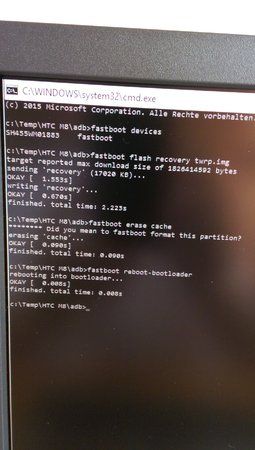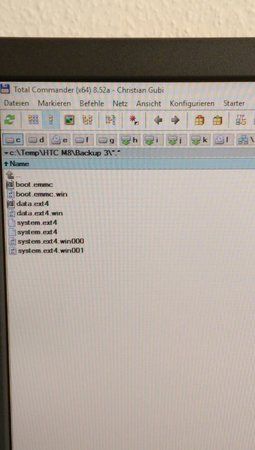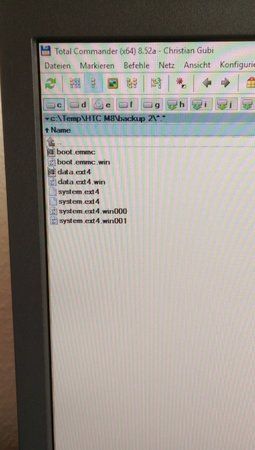L
Laurel
Fortgeschrittenes Mitglied
- 13
- Themenstarter
- #21
Sorry, keine Ahnung was ich damit tun soll. Ich hab mir das irgendwie so vorgestellt: Datei vom Internet runterladen, auf eine SD-Karte übertragen, ins Telefon rein schieben usw. So weit sichtbar kommuniziert das Handy nicht mit der Außenwelt.